Reklama
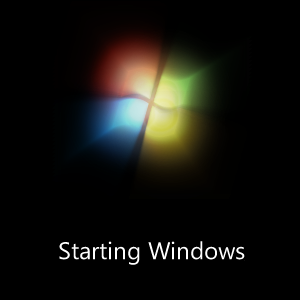 Spustenie systému Windows môže byť požehnaním a prekliatím. Zahrnutie určitých programov, ktoré sa majú spustiť pri štarte, vám môže ušetriť veľa času a môže byť skvelé pre automatizáciu, ale pridaním príliš veľkého množstva môže dôjsť k závažným problémom. Mám groteskné množstvo programov nastavených na automatické spustenie počas môjho spustenia, ale je to pre mňa nevyhnutné. Ako už bolo povedané, viem, že musím počkať asi minútu navyše, aby sa veci vyriešili vždy, keď reštartujem počítač.
Spustenie systému Windows môže byť požehnaním a prekliatím. Zahrnutie určitých programov, ktoré sa majú spustiť pri štarte, vám môže ušetriť veľa času a môže byť skvelé pre automatizáciu, ale pridaním príliš veľkého množstva môže dôjsť k závažným problémom. Mám groteskné množstvo programov nastavených na automatické spustenie počas môjho spustenia, ale je to pre mňa nevyhnutné. Ako už bolo povedané, viem, že musím počkať asi minútu navyše, aby sa veci vyriešili vždy, keď reštartujem počítač.
Nedávno som sa dozvedel, že existujú ľudia, ktorí majú dojem, že ak chcete povoliť spustenie programu pri štarte, musíte ho povoliť aj v možnosti alebo preferencie zahrnutého programu alebo ich očakávania, že sa zobrazia na vašej stránke Konfigurácia systému (pre tých z vás, ktorí používajú systém Vista alebo 7, pretože v systéme neexistuje) 8). To jednoducho tak nie je. Všetko a všetko sa dá spustiť na vašom počítači windows začiatok.
Čo chcete spustiť pri spustení?
Spustiteľné súbory nie sú jedinou vecou, ktorú je možné spustiť pri spustení systému. Možno by ste chceli, aby sa obrázok otvoril v predvolenom editore? Môžete ho tiež nastaviť tak, aby sa zvukový súbor prehrával pri spustení systému Windows. Prvým krokom procesu je určiť, čo chcete zahrnúť do spustenia a prejsť do príslušného priečinka.
Vytvorte odkaz
Pracovnú plochu Windows je možné označiť ako zástupný symbol pre všetky vaše skratky. Veľmi zriedka sú súbory uložené priamo na vašej pracovnej ploche a nikdy tam nebude nainštalovaná žiadna aplikácia. Pomyslite na skratku systému Windows ako presmerovanie. Kliknete na ikonu a namiesto spustenia súboru spojeného s touto ikonou budete presmerovaní na inú cestu k súboru a tento súbor sa namiesto toho spustí.
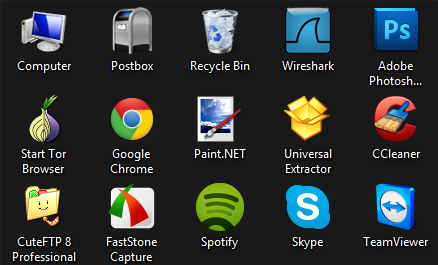
Skratky je možné vytvoriť pre každý typ súboru. Vo Windows 8 (a verím, že Windows 7) odkazy na spustiteľné súbory neobsahujú ikonu zástupcu, čo je prekrytie v ľavom dolnom rohu súboru. Indikátor je šípka na bielom pozadí. Používa sa len na označenie, že súbor v skutočnosti nie je typom, ktorý sa javí, ale iba skratkou k tomuto typu súboru. Ukazovateľ zobrazuje každý iný typ súboru.
V Prieskumníkovi systému Windows kliknite pravým tlačidlom myši na súbor a vyberte položku Vytvoriť zástupcu vytvorí odkaz v rovnakom adresári. Prekročenie Poslať a potom vyberte Desktop (vytvoriť odkaz) namiesto toho pošle na plochu. V tomto príklade je odoslanie zástupcu na plochu najjednoduchšie.
Prejdite do úvodnej zložky
V ponuke Štart systému Windows je priečinok s názvom „Začiatok“. Prečo ponuka Štart? Tým sa otvára možnosť veľmi ľahko pridávať položky, ktoré sa pri spustení automaticky spustia.
Zložka je nasledovná: % APPDATA% \ Microsoft \ Windows \ Start Menu \ Programs \ Startup
Vložte túto adresu do panela s adresou Prieskumníka Windows a stlačte kláves Enter.
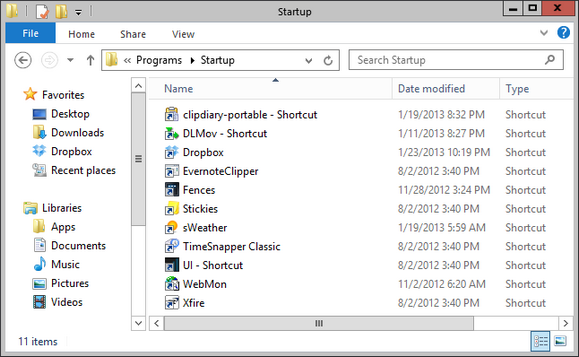
Vyššie uvedený obrázok ukazuje, ako vyzerá môj. Je pravdepodobné, že v tejto zložke už máte niekoľko vecí (najmä ak ich používate) Dropbox alebo Evernote). Ako môžete vidieť na webe typ stĺpec, všetko je skratkou.
Presuňte zástupcu
Pridanie položky do vášho spustenia je také jednoduché ako obnovenie okna, nájdenie skratky a jej pretiahnutie do tejto zložky. Ak chcete otestovať, či to, čo ste urobili, skutočne fungovalo, odhláste sa a znova sa prihláste do svojho aktuálneho používateľského profilu. Je to rýchlejší ako reštartovanie systému a načíta vaše počiatočné položky.
Je to také jednoduché! Upozorňujeme, že toto považujem za vašu poslednú možnosť pri pridávaní aplikácií do vášho spustenia. Používajte ho iba pre aplikácie, ktoré neobsahujú manuálne nastavenie, ktoré sa má spustiť pri štarte. V opačnom prípade by to mohlo byť chaotické a problematické.
Čo si myslíte o tomto tipe pre systém Windows? Napriek tomu, že som jedným z najzákladnejších a nevyhnutných, videl som to ako málo známe.
Craig je webový podnikateľ, marketingový partner a blogger z Floridy. Nájdete ďalšie zaujímavé veci a zostaňte s ním v kontakte na Facebooku.